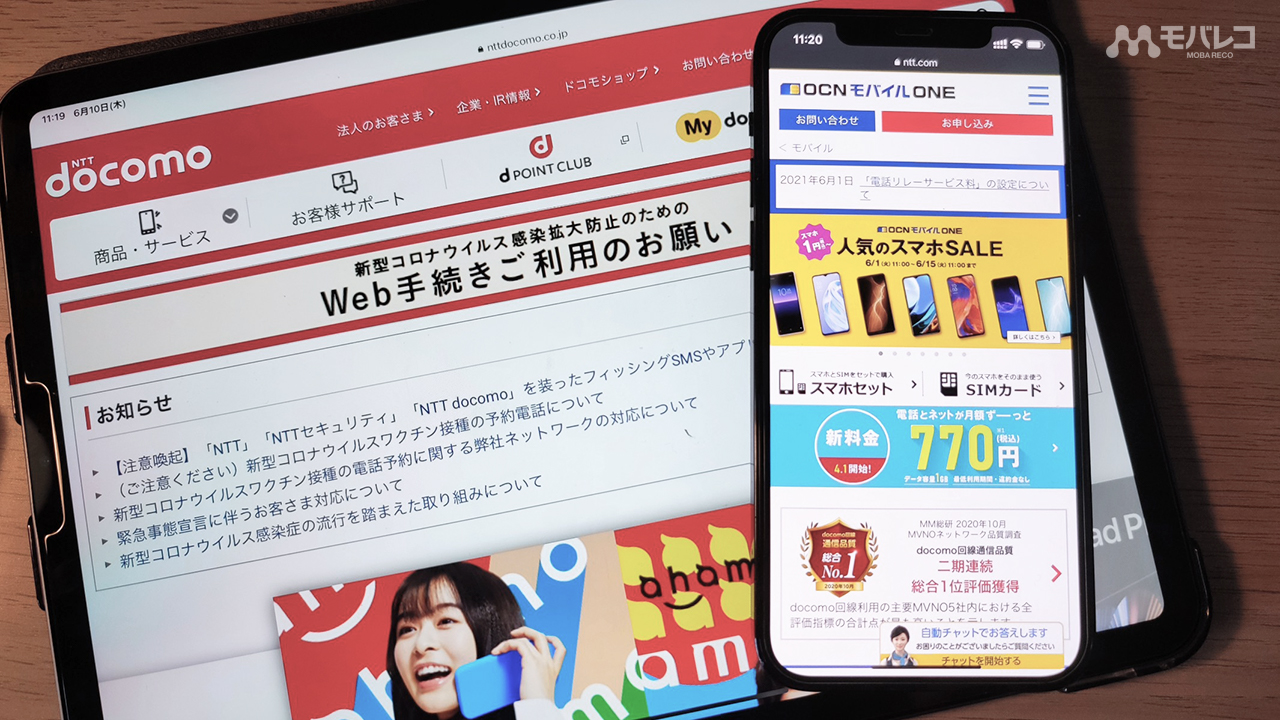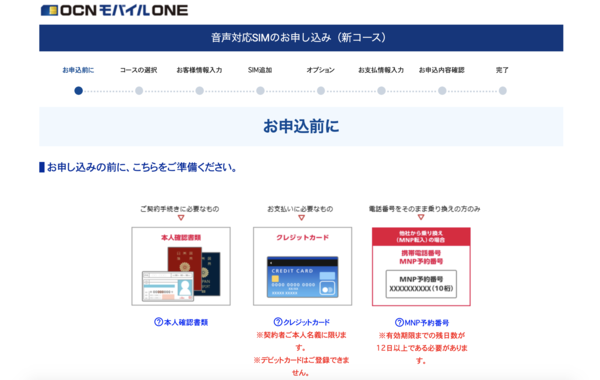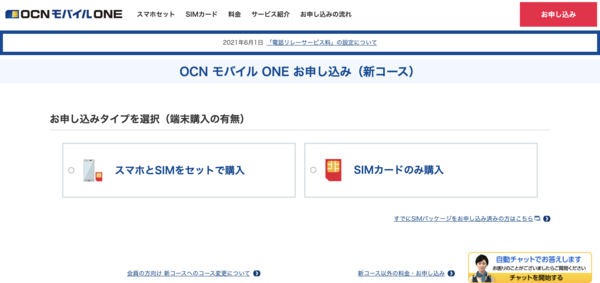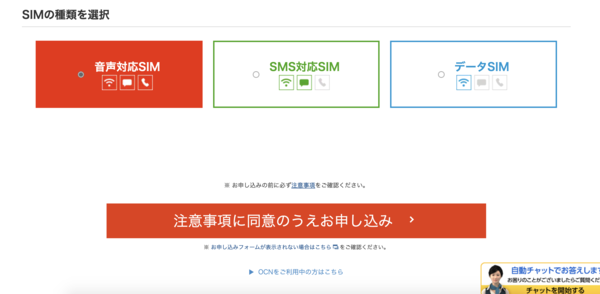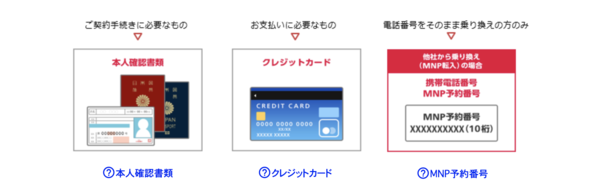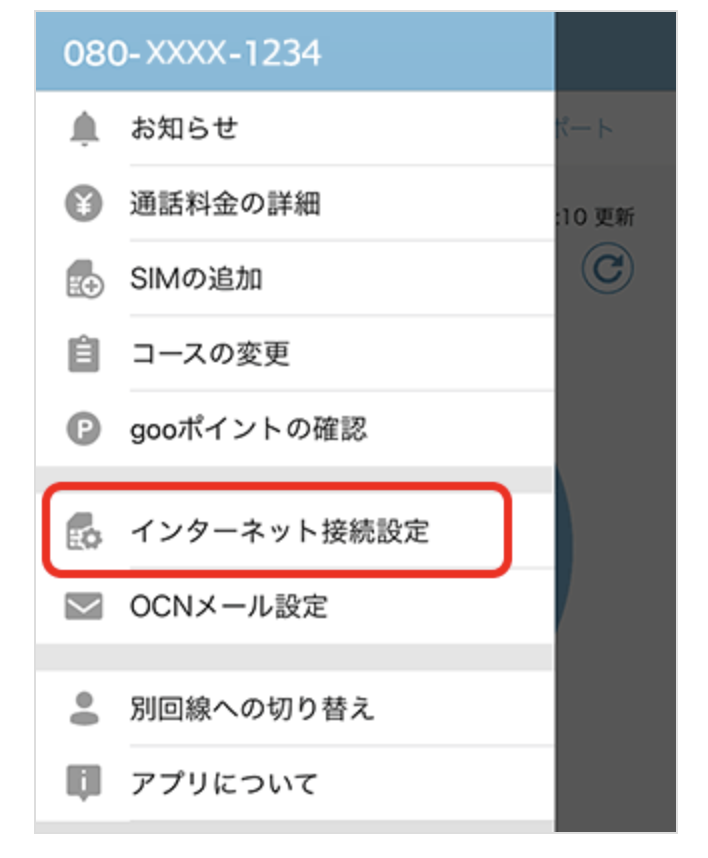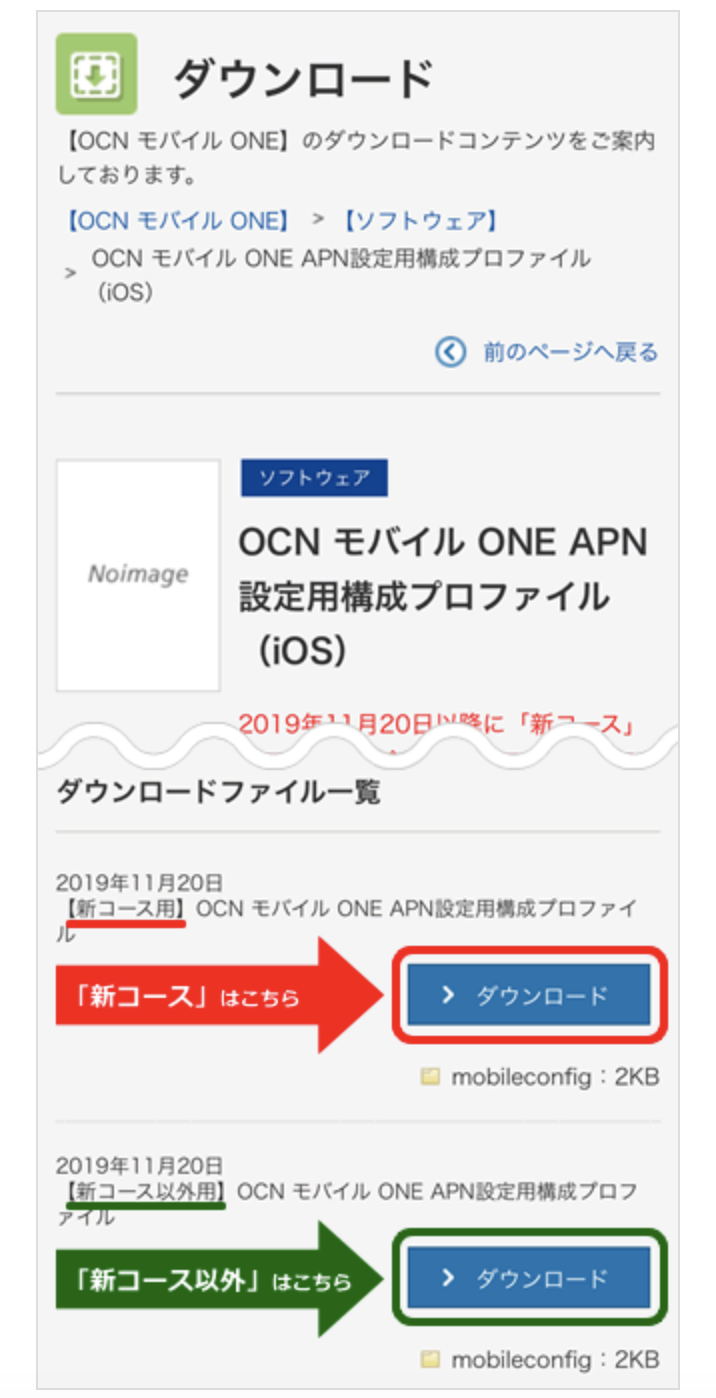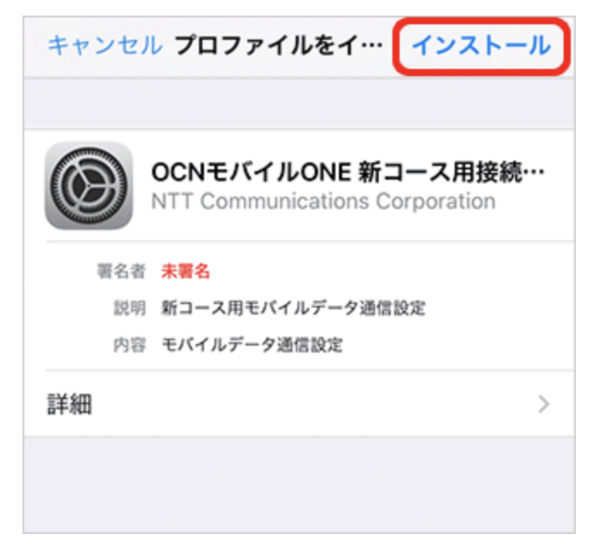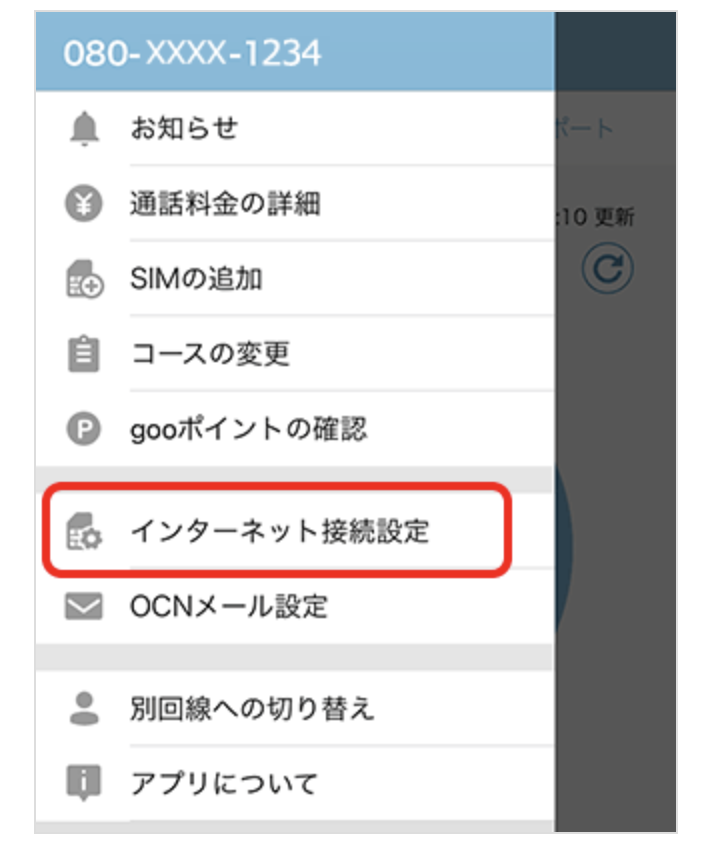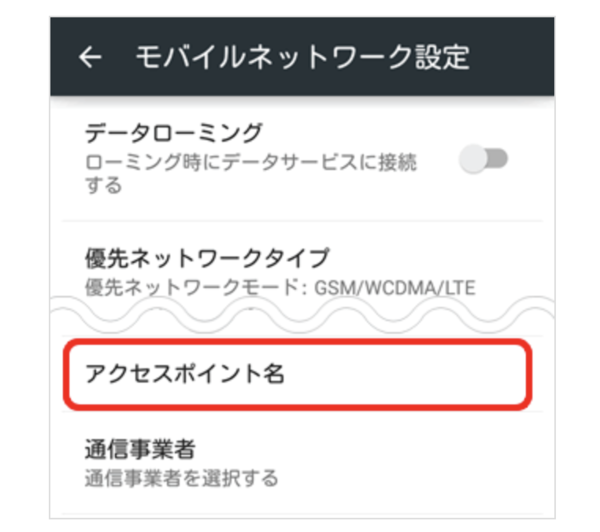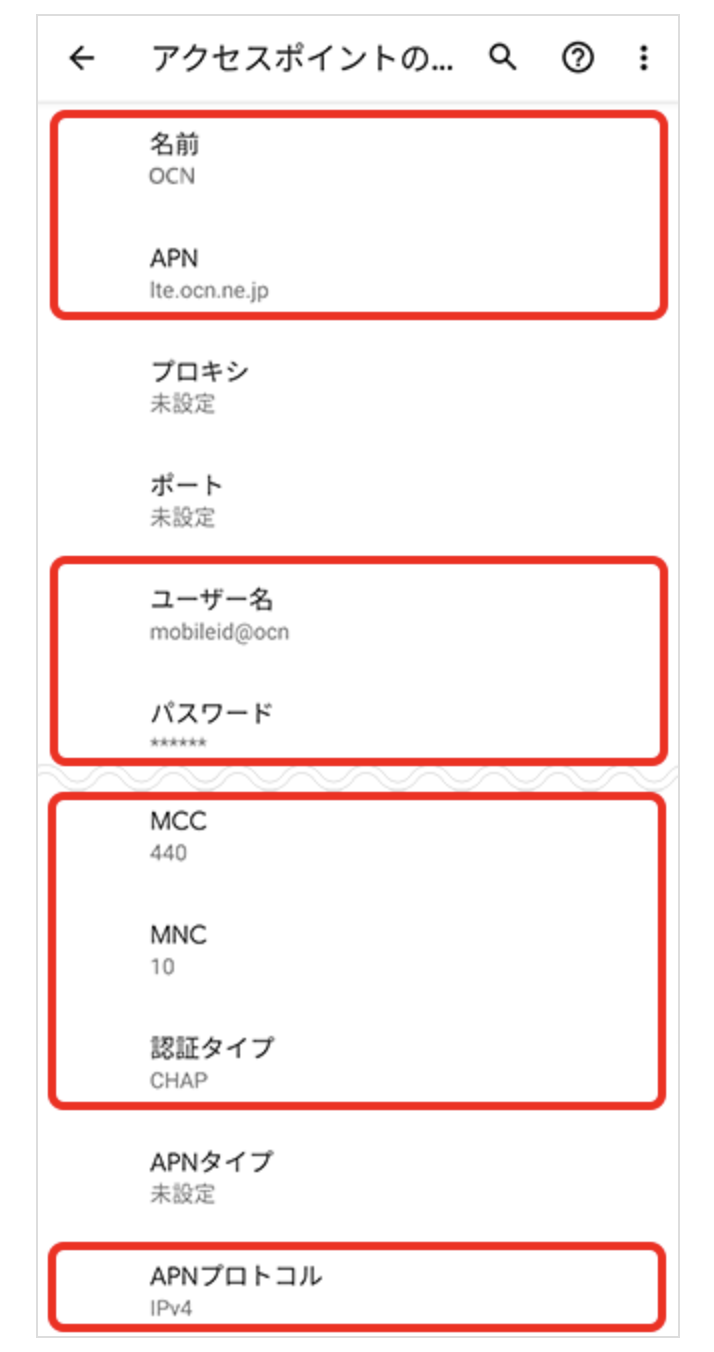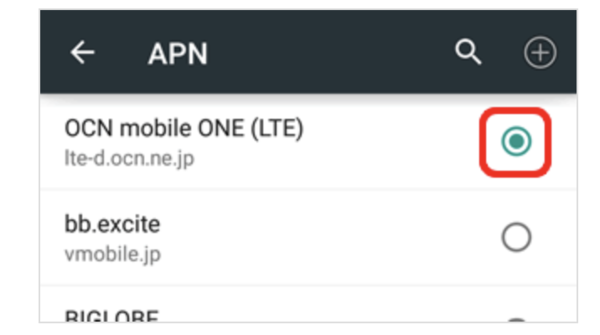また月額料金も安く、セット販売の端末やかけ放題などのオプションも充実しているので、安くて便利なスマホに乗り換えてみたい方にもおすすめです。 今回はドコモからOCN モバイル ONEへの乗り換え手順を詳しく解説するので、参考にしてください。 iPhone 13シリーズ販売中! 結論から述べると、スマホセットの格安料金プランなどお得になる内容が充実しており、通信品質も高くおすすめできます。 さらに、かけ放題などの料金プランも充実しているので、料金やサービス面でドコモから乗り換えたい人でも十分満足できるサービス内容です。 <OCN モバイル ONEの特徴>
通信品質の総合評価が高い
OCN モバイル ONEの通信品質は多くの利用者から高評価を得ています。 事実として、MM総研が2020年10月に行われた、docomo回線利用の主要MVNO5社の通信品質という調査でも、OCN モバイル ONEは総合1位を獲得しています。 この評価を裏付けるものとして、速度の報告を行われるサイトの「みんそく」でも、昼の混雑時でも、Webサイト・マップ表示はストレスがないレベルでクリア。動画再生もどの時間帯でもスムーズに視聴できたという報告もあります。 他社と比較したOCN モバイル ONEの通信速度(下り)の平均は下記の通りです。 ■他社とOCN モバイル ONEの通信速度(下り)の比較 (引用元:みんそく) 上記からもOCN モバイル ONEは他の格安SIMと比べて、高い水準を維持しているのがわかります。速度面はあまり心配することなく利用できる点は安心できますね。
自分に合った料金プラン
OCN モバイル ONEの料金プランは以下のようになっています。 【OCN モバイル ONEの料金】 ※価格はすべて税込※音声通話対応SIMの料金 ※1 最大10分/月までの通話料は無料 次にOCN モバイル ONEの料金プランがどのくらい安いのか、ドコモのギガライトと比較してみました。 ■ドコモとOCN モバイル ONEの料金比較 ※価格はすべて税込※OCN モバイル ONEは音声通話対応SIMの料金 上記の表からもほぼ同じ条件で比較すると、2年間で85,000円以上の差ができることがわかりました。 また今回は3GBを例に比較しましたが、他の6GB/月,10GB/月のような容量の大きいプランを選択しても、ドコモで使い続けるよりもお得に利用できるので、用途に合わせてどのデータ量を選択してもおすすめです。 さらに、OCN モバイル ONEでは「MUSICカウントフリー」という無料のカウントフリーオプションも提供しています。対象サービスは下記の通りです。 ■MUSICカウントフリーの対象サービス このようにさまざまな音楽サービスに対応しています。音楽をたくさん聴く人は、カウントフリーで容量を節約できるのもOCN モバイル ONEの魅力のひとつです。
充実のサービス
OCN モバイル ONEはサービスが充実しているのも魅力です。その中でも特に、かけ放題オプションは3種類あり、それぞれでさまざまなニーズにも応えています。 具体的な内容は下記の通りです。 ■かけ放題オプション 通話はあまり利用しないという人であれば、このほかにも余ったデータ量を繰り越しができ、繰り越したデータ容量を翌月末まで使えるので、無駄なくデータ容量を使えるといったサービスも用意されています。 <OCN モバイル ONEへの乗り換え前に確認・準備すること>
①SIMロック解除の有無
OCN モバイル ONEへ乗り換える場合、SIMロック解除が必要か確認しましょう。 現在、利用している端末がドコモで購入した端末やSIMフリー端末であれば、SIMロック解除は不要で、それ以外の他社の端末などはSIMロック解除は必須となっています。 もし、SIMロック解除が必要な場合や一緒に端末も切り換えを考えてる人は、セットで端末を購入するのもおすすめです。Android・iPhoneともに豊富な種類の機種から選べて、申し込みと同時に購入することも可能です。
②MNP予約番号の発行
ドコモのMNP予約番号も発行しておきましょう。MNP予約番号はWEB、電話、ショップで発行可能です。受付時間や料金は下記の通りです。 ■ドコモのMNP予約番号の発行時間・料金 ※2019年9月30日までに提供している料金プランをご契約の場合は2,200円(税込)発生します。 発行したMNP予約番号の有効期限は、発行当日を含めた15日間となっています。ただし、OCN モバイル ONEを申し込む際は、有効期限までの残日数が12日以上である必要があります。そのため、MNP予約番号はなるべく申し込み直前のタイミングで、発行するようにしましょう。
③申し込み時に必要なもの
次に下記の申し込みに必要なものを準備しましょう。 <申し込みに必要なもの> OCN モバイル ONEの決済方法は、クレジットカード決済のみなので、事前にクレジットカードを用意しておきましょう。 本人確認書類は、免許証などの顔ありのものが望ましいです。なければ、保険証+補助書類(住民票、公共料金の領収書)などでも可能です。 以上のものを用意してから申し込みに進むようにしましょう。
①申し込み手続き
申し込み手続きの手順は次の4ステップとなっています。 <申し込み手続きの手順>
■ ①公式ページから申し込み画面に移り「お申し込みタイプを選択」
まずはOCN モバイル ONEの公式ページから申し込みを行います。申し込みは右上の赤い四角の「お申し込み」という箇所から進めます。申し込み画面では最初に、端末セットかSIMカードのみの契約なのかを選択しましょう。
■ ②SIMタイプを選んで申し込みに進む
次にSIMタイプを選びます。ドコモからの乗り換えの場合は「音声対応SIM」を選択するようにしましょう。
■ ③必要な情報の入力や本人確認書類アップロードなどを行う
ここで事前に準備していた手続き書類の情報を入力していきます。クレジットカード情報の入力の他、事前に用意した本人確認書類はアップロードも必要となります。
■ ④申し込み後はSIMカードの到着を待つ
申し込みが完了すればあとはSIMカードの到着を待ちましょう。通常約2~3日で到着します。端末を一緒に購入した場合だと、1週間前後かかります。 またSIMカードが届いて切り替え手続きが完了するまでは、今利用しているドコモの回線は継続して利用できるので安心してください。
②回線の開通・回線切り替え
SIMカードが届けば、回線の開通・切り替えを行います。手順は下記の通りです。 <回線の開通・切り替えの手順> 開通・切り替え作業は早ければ数分ほどで済むので、時間があればすぐに対応するのがおすすめです。 ただし、回線の開通・切り替えを21時以降に行うと、翌日の切り替え手続きになるのでその点は注意しましょう。 ■申込から開通までにかかる時間
③APN設定を行う
回線の開通・切り替えが済んだら、新しく届いたSIMカードをスマホに差し込んで、APN設定を行います。この手順を踏まないとモバイル通信ができないので必ず行いましょう。 また、APN設定が完了するまでモバイル通信は利用できないので、Wi-Fiがつながる環境で設定を進めましょう。 今回はiPhoneとAndroidに分けて手順を解説します。 どちらもOCN モバイル ONEの公式アプリを用いての設定となるので、事前にアプリはダウンロードしておきましょう。 ■iPhoneのAPN設定手順 各手順を画像込みで詳しく解説します。
■ ①OCNアプリを開いて「インターネット接続設定」を選択
まずは専用のOCNアプリを開いて、左上のタブから「インターネット接続設定」をタップしましょう。ログイン画面が表示されたら、下部にある「インターネット接続設定がまだのかたはこちら」をタップします。
■ ②「モバイルネットワーク設定を行う」をタップしてプロファイルをダウンロード
次に「モバイルネットワーク設定を行う」からプロファイルをダウンロードします。 【新コース用】の方を選択し、ダウンロードをタップします。
■ ③プロファイルをダウンロードしたら端末の設定からインストールを行う
ダウンロード後は端末の設定画面を開き、プロファイルを端末にインストールしましょう。インストールが完了し、モバイル通信が確認できたら完了です。 次にAndroidでの設定手順を解説します。 ■AndroidのAPN設定手順 各手順を画像込みで詳しく解説します。
■ ①OCNアプリを開いて「インターネット接続設定」を選択
iPhoneと同様にまずは専用のOCNアプリから、インターネット接続設定を選択します。左上のタブから「インターネット接続設定」をタップしましょう。ログイン画面が表示されたら、下部にある「インターネット接続設定がまだのかたはこちら」をタップします。
■ ②「モバイルネットワーク設定を行う」をタップして「アクセスポイント名」に移る
次に「モバイルネットワーク設定を行う」から「アクセスポイント名」をタップします。
■ ③APNを追加する
新コースの場合、プロファイルが予め端末に入っていない場合は、新規追加を行います。下記を参考に入力して、保存を押して設定を完了させましょう。 <OCN モバイル ONEのAPN情報> APNの一覧に保存されたAPN名が表示され、選択まで行えばAPN設定は完了です。 また機種によっては初期状態でAPNの一覧にOCNの情報が設定がされる場合もあり、その場合は選択するだけで設定が完了し、上記のAPN情報の入力が不要な場合もあります。
■ ④Wi-Fiをオフにしてアンテナが表示され、通信を確認できれば設定完了
最後に通信を確認できれば設定はすべて終了です。
キャリアメールは利用不可
OCN モバイル ONEでは、ドコモで使えていたキャリアメールが利用できません。なので、乗り換える前にGmailやYahooメールなどのフリーアドレスに切り替えておきましょう。 もしくは、OCN モバイル ONEの契約で「~@ocn.ne.jp」のメールアドレスが別途付与されるので、キャリアメール代わりに使うのも方法の一つです。 その他にも、家族間の無料通話やドコモ光等のセット割も消滅してしまいます。ドコモ回線を利用していますが、サービスはOCN モバイル ONEとの契約であり、ドコモとはまったく別なので注意しましょう。
乗り換えのタイミングと違約金の有無
ドコモから乗り換えるタイミングやプランによっては発生する違約金は下記の通りです。 ■プランごとの違約金 ドコモでは2021年10月1日以降に手続きをする際、全てのプランで「定期契約期間」と「違約金」が廃止されました ただし、ドコモからOCN モバイル ONEへ乗り換えが完了した開始月の月額料金は、OCN モバイル ONEは無料となりますが、ドコモの月額料金はその月の満額がこれまで通り発生してきます。 その上で乗り換え手続きをいつ進めるべきかも考えるようにしましょう。 (参照元:OCNサポートページ|よくあるご質問) <ドコモの料金確認方法> これにより、ドコモから乗り換える場合に、他社格安SIMではなく、OCN モバイル ONEに乗り換えると、以下のメリットが新たに追加されました。 料金が安くなるのはもちろん、dポイントが活用できるメリットや、ドコモで販売している最新機種を実店舗でセット契約できるなど、他社にはない恩恵を受けることができるようになりました。 しかし、ドコモからの移行の場合はMNPを利用した解約の手続きとなること、ドコモの回線継続利用期間の引継ぎやドコモメールなどのキャリアフリー化していないサービスの継続利用、ファミリー割引などのドコモの割引サービスの適用はできない点には注意しましょう。 そのため今のドコモの料金が高い、今の端末はそのまま使いたい、格安SIMでも安心して利用したいなどを考えている人は、OCN モバイル ONEは切り替え先として最適な選択肢となっています。 また乗り換えの手順は下記でまとめたように、必要なものさえ揃えれば難しいことなく進められるようになっています。 <OCN モバイル ONEへの乗り換え前に確認・準備すること> <申し込み手続きの手順> <回線の開通・切り替えの手順> 今回の内容を参考に、OCN モバイル ONEへの乗り換えを進めてみてはいかがでしょうか。 iPhone 13シリーズ販売中!